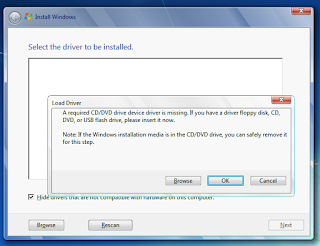SharePoint 2013 Survey Setting Permission
Pada posting SharePoint 2013 Survey Setting Permission kali ini saya ingin membahas Survey App yang ada di SharePoint 2013. Jika kita pernah mengatur permission pada list maupun subsite maka pasti pernah merasakan kebingungan untuk mengatur permission apa yang cocok untuk survey yang kita buat menggunakan SharePoint. Hal ini karena agar user dapat melakukan input ke dalam survey harus mempunyai akses write ke dalam list dan tidak dapat melihat hasil survey lainnya.
Seperti kita ketahui bahwa SharePoint Survey adalah template yang siap pakai dan punya limtasi untuk mengatur design-nya.
Dibawah ini saya berikan sample pemberian permission pada survey yang saya bangun diatas SharePoint.
Hal yang pertama harus dilakukan adalah memberi akses write untuk NT AUTHORITY\Authenticated Users.
Pemberian akses tersebut dilakukan melalui menu site setting kemudian site permission. Setelah itu masuklah ke menu site list and libraries dan pilihlah survey yang telah kita, seperti terlihat pada gambar dibawah ini.
Recommended Reading:
Setelah page baru terbuka kemudian pilihlah advance setting untuk mengatur akses terhadap survey kita.
Sesuai gambar terlihat dibawah ini, lakukan setting pada read access dan create and edit access,
Pilihlah sesuai bagian yang saya kasih kotak merah agar masing-masing user hanya bisa melihat survey yang mereka isi saja dan mencegah melihat survey orang lain.
Semoga posting tentang SharePoint 2013 Survey Setting Permission diatas bermanfaat memecahkan masalah Anda.
Salam,